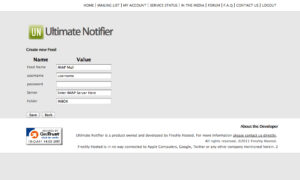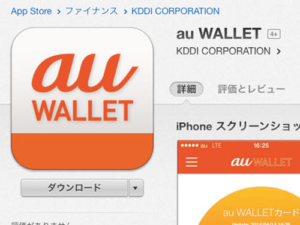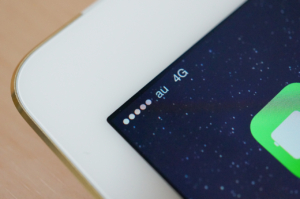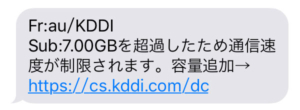受付開始直後に申し込み、届いたのはサービス開始から9日後の5月30日(金)。ピカピカのカードはいいですね。

さて、それでは、+15%増量キャンペーンのためにチャージすることにしましょう。まずは、サイトまたはアプリから「ご利用開始はこちら」を押す必要があります。すでに申し込み特典の1,000円がチャージされていました!
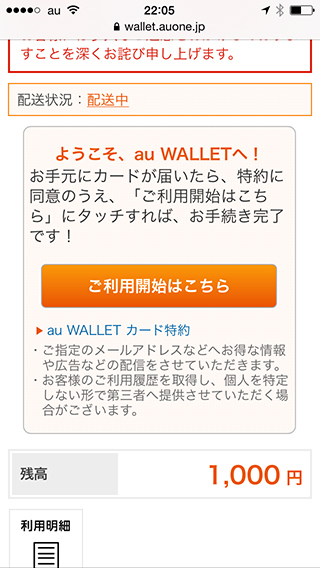
ボタンを押すだけでOKです!
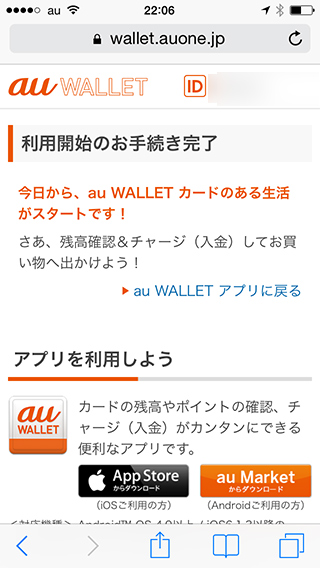
au WALLET アプリを見ると、チャージできるようになっています。
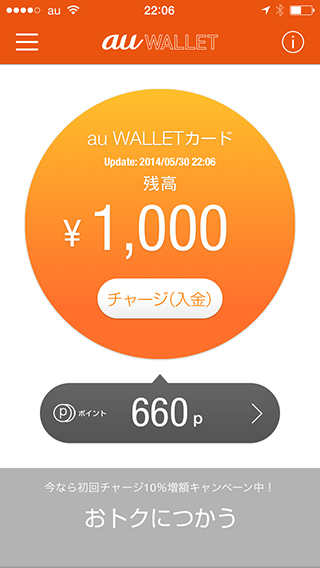
…が、今日から膨大なカードが届いたようで、チャージをしようとする人たちがわんさか押し寄せたようです。WebMoneyのサイトがメンテナンス中でした。
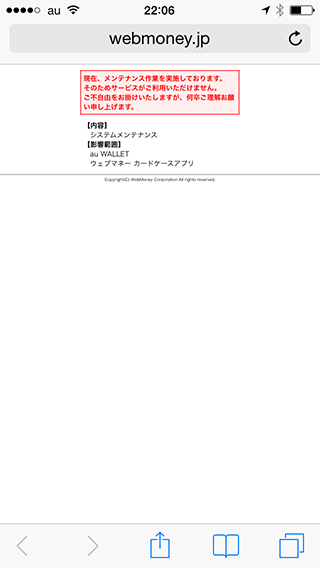
2時間後、再度見てみるとメンテナンスが終わっていたので、チャージ作業をすることに。まずは入金方法を選択します。ここでは「じぶん銀行」を選択。事前にカードは作成済みで、1回当たりのチャージ限度額2万5千円を入金してあります。
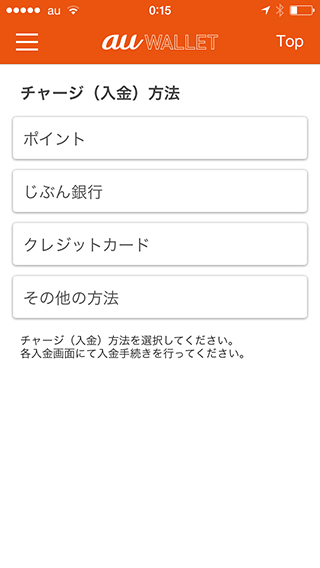
アプリからブラウザに飛びます。WebMoneyのサイトでチャージ額を指定します。
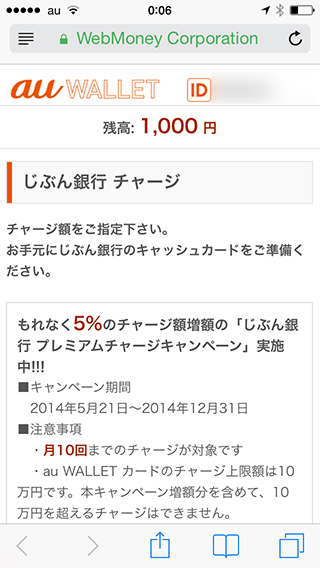
チャージ限度額上限の2万5千円を選択。自分で細かく金額を指定することはできないようです。
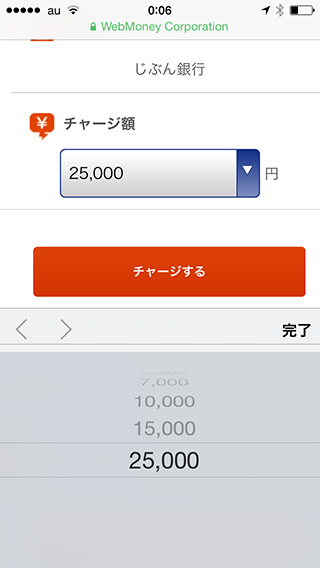
支払い画面が現れます。ここはスマホ用の画面ではないようです…。
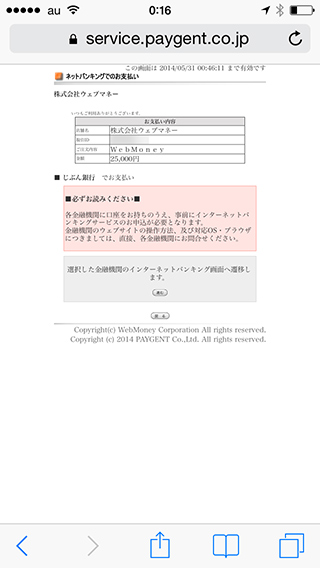
じぶん銀行のサイトでお客様番号とログインパスワードを入力します。キャッシュカードを用意しましょう。
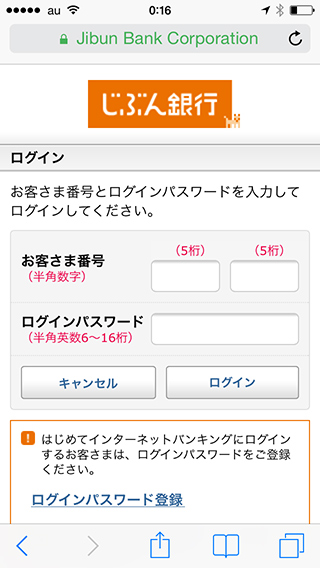
内容を確認します。
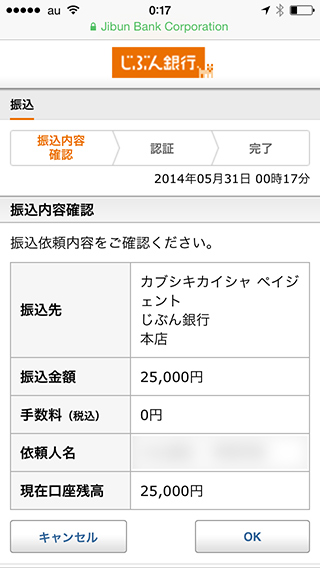
キャッシュカード裏面を見て確認番号を入力します。

これで受付完了。
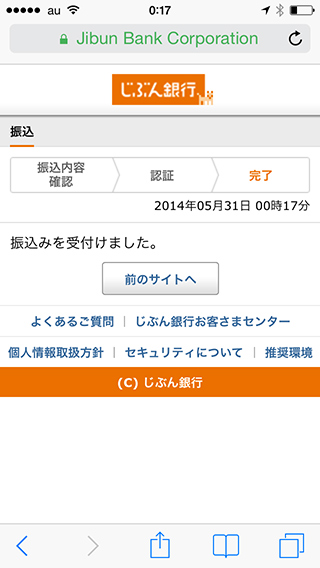
これでチャージ完了。仕方ないことですが、ちょっとステップ数が多いですね。
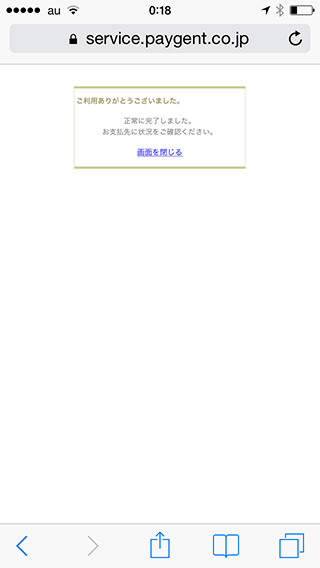
au WALLETのサイトに戻ると、残高が増えています。じぶん銀行の+5%はすぐに反映されていました。初回チャージ特典の+10%は、公式サイトの説明によると「チャージ月の翌月」になるそうです。
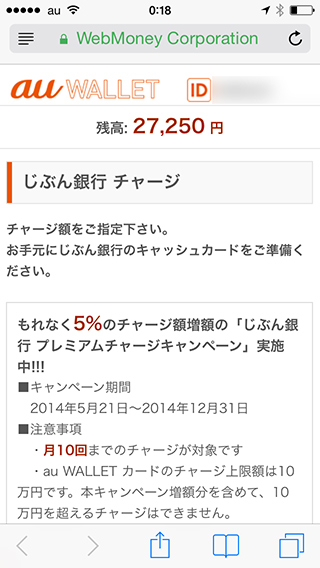
週末にコンビニや飲食で使ってみました。見た目はただのカードなので、支払いの際に「カードでお願いします」と言って差し出すだけ。
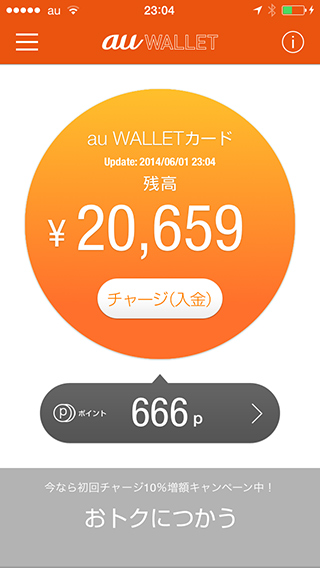
あとは、クレジットカードの流れと同じなので、違和感なく使えるようです。というか、新サービスなのに店頭で普通に使えるってけっこう凄いことなんじゃないですか。